word如何设置文本框大小 WORD文本框大小设置步骤
更新时间:2024-06-07 14:54:55作者:jiang
在使用Word编辑文档时,设置文本框大小是非常重要的一项操作,通过调整文本框的大小,可以使文档更加美观和易于阅读。设置文本框大小的步骤也非常简单,只需要点击文本框,然后拖动边框即可调整大小。还可以通过属性栏中的选项来精确设置文本框的宽度和高度。掌握了如何设置文本框大小的技巧,将会让您在Word编辑中更加得心应手。
具体方法:
1.首先我们当然是要双击打开我们需要插入文本框的Word,进入该word的内容主页。
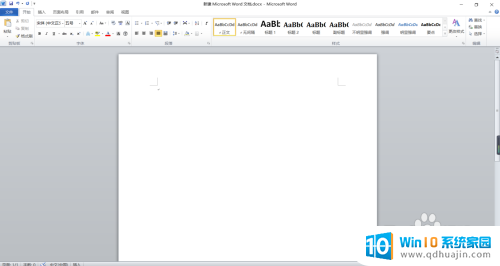
2.然后在左上方点击插入,文本框。选择简单文本框在,然后在word中生成一个文本框。
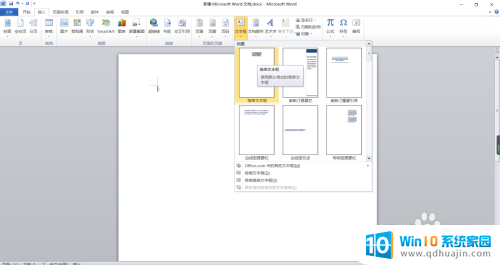
3.首先我们可以通过拖拽拉长文本框边界来调整文本框的大小。
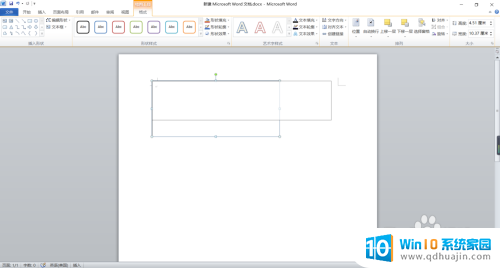
4.我们也可以通过右键文本框边框,点击“设置形状格式”。然后在其中的文本框中调整文本框参量来调整文本框
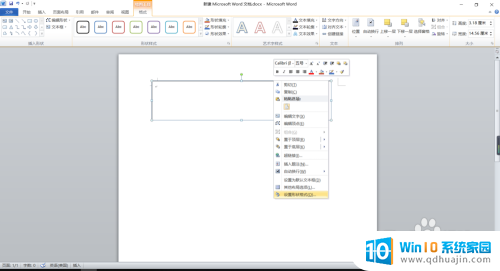
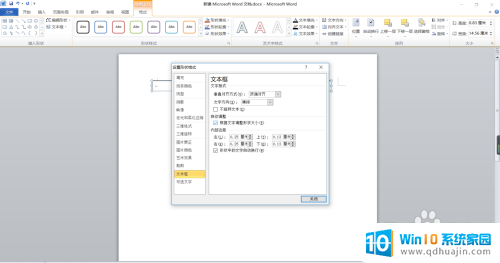
以上就是关于Word如何设置文本框大小的全部内容,如果有遇到相同情况的用户,可以按照以上方法来解决。
word如何设置文本框大小 WORD文本框大小设置步骤相关教程
热门推荐
电脑教程推荐
- 1 怎样把搜狗输入法放到任务栏 怎么把搜狗输入法固定到任务栏
- 2 笔记本电脑刚开机就自动关机是怎么回事 笔记本电脑开机后几秒钟自动关机
- 3 笔记本电脑联想指纹锁 联想笔记本指纹设置步骤
- 4 如何看网吧电脑配置 网吧电脑怎么查看硬件配置
- 5 桌面上打电话键不见了怎么办 手机通话图标不见了怎么办
- 6 微信的桌面壁纸怎么换 微信主页壁纸设置方法
- 7 电脑怎么重新获取ip地址 电脑如何重新获取IP地址
- 8 电脑上怎么打开360免费wifi 360免费wifi电脑版功能介绍
- 9 笔记本玩游戏时cpu温度多少正常 笔记本电脑打游戏CPU温度多高算正常
- 10 插入u盘在电脑上怎么打开 U盘插入电脑后如何安全退出
win10系统推荐
- 1 萝卜家园ghost win10 64位家庭版镜像下载v2023.04
- 2 技术员联盟ghost win10 32位旗舰安装版下载v2023.04
- 3 深度技术ghost win10 64位官方免激活版下载v2023.04
- 4 番茄花园ghost win10 32位稳定安全版本下载v2023.04
- 5 戴尔笔记本ghost win10 64位原版精简版下载v2023.04
- 6 深度极速ghost win10 64位永久激活正式版下载v2023.04
- 7 惠普笔记本ghost win10 64位稳定家庭版下载v2023.04
- 8 电脑公司ghost win10 32位稳定原版下载v2023.04
- 9 番茄花园ghost win10 64位官方正式版下载v2023.04
- 10 风林火山ghost win10 64位免费专业版下载v2023.04